w10右击文件卡死怎么解决|w10右击文件卡死的解决方法
发布时间:2017-02-06 17:29:47 浏览数:
w10右击文件卡死怎么解决?应该是不当操作,在电脑使用一切正常的情况下,突然出现右键单击文件/文件夹/磁盘分区之后电脑卡死、光标不停晕圈现象,而后只能通过退出应用,桌面重新加载方可使电脑活过来。
具体方法如下:
1、启动软媒魔方,点击右下角进入应用大全。
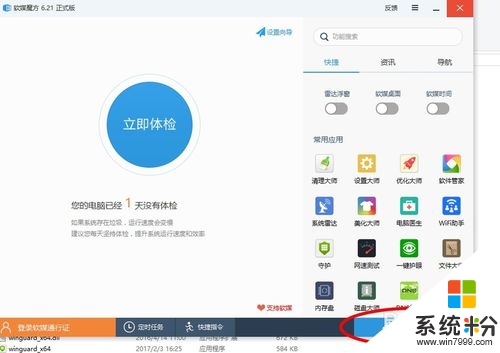
2、选择设计大师。
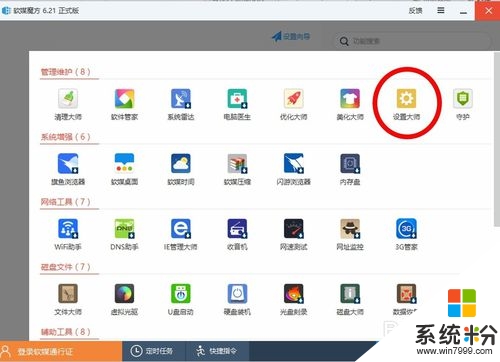
3、如图选择右键菜单板块进入右键功能管理,选择文件对象关联菜单。
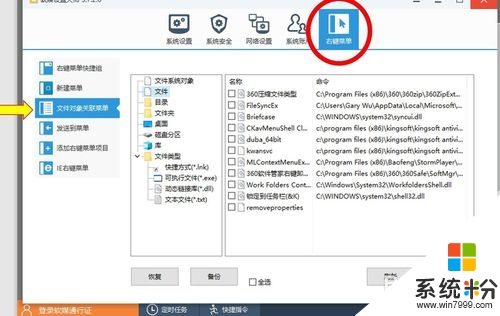
4、进入子类{文件系统对象},选项中点选【还原以前的版本...】,右下角删除。
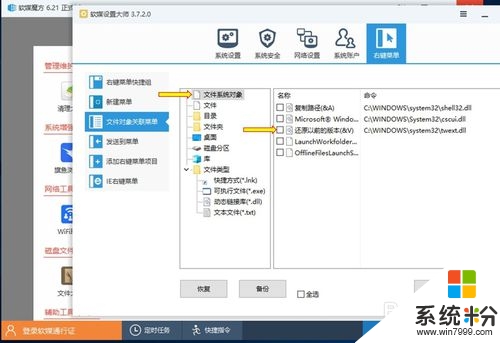
5、此时,再右击桌面快捷图标和资源管理器中的文件,右键菜单正常弹出,但右击文件夹时,依然晕圈,所以继续操作,进入子类项{目录},同样找到了【还原以前的版本...】,删除后,右击文件夹菜单可正常弹出。
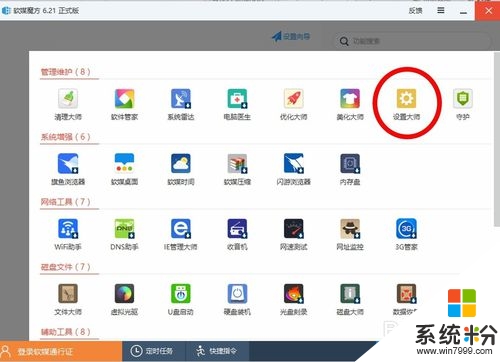
6、继续检查,右击磁盘分区依旧晕圈,同样找到【还原以前的版本...】,删除后正常。
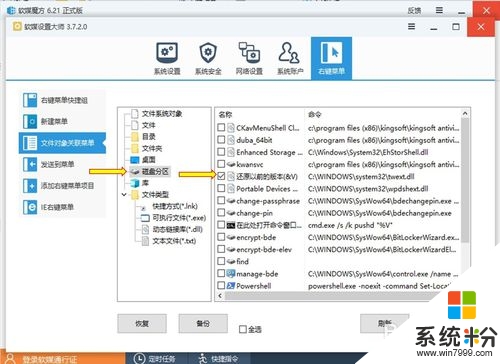
7、以上之后,问题解决。
注意:如遇到晕圈现象一样但冲突原因不同,建议先全选功能项目进行备份,再通过逐条(删除+恢复)的循环操作,尝试解决。
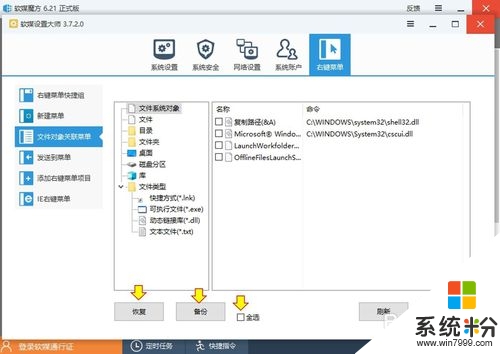
关于【w10右击文件卡死怎么解决】的全部操作步骤这就跟大家分享完了,按照上述的步骤来设置即可。小伙伴选好官方电脑系统下载安装后,难免会遇上一些无法解决的故障,建议上系统粉官网查看相关的处理方法。